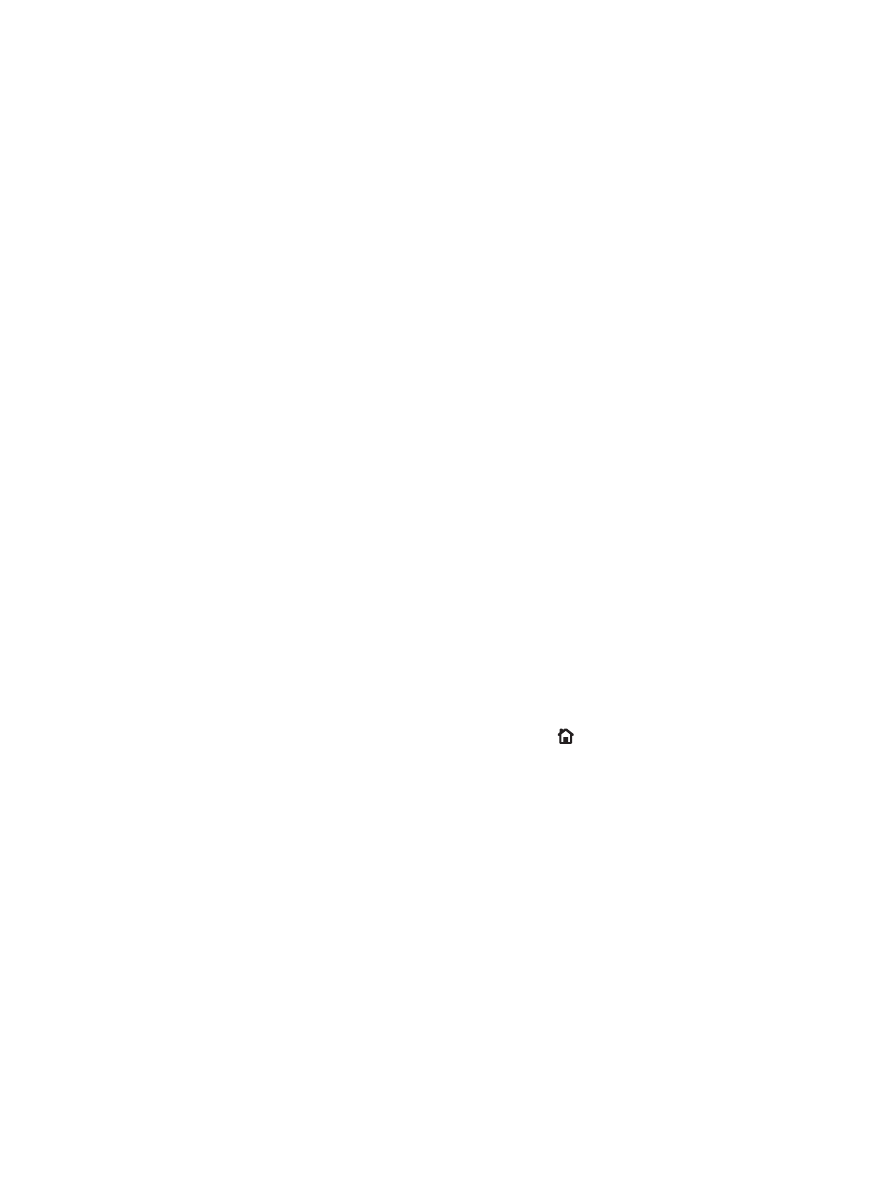
Kontrolní seznam řešení potíží
Při odstraňování problémů se zařízením postupujte podle následujících pokynů.
1.
Pokud je ovládací panel černý nebo na něm není nic uvedeno, proveďte tento postup:
a. Zkontrolujte napájecí kabel.
b. Zkontrolujte, zda je zapnuto napájení.
c.
Zkontrolujte, zda parametry zdroje napětí odpovídají požadavkům na napájení produktu.
(Požadavky na napětí naleznete na štítku na zadní straně produktu.) Pokud používáte
prodlužovací šňůru a její napětí neodpovídá specifikacím, zapojte produkt přímo do
zásuvky. Pokud je již zapojen do zásuvky, vyzkoušejte jinou.
d. Pokud ani jeden z těchto kroků nepomůže, kontaktujte Středisko služeb zákazníkům
společnosti HP.
2.
Ovládací panel by měl zobrazovat stav Připraveno. Zobrazí-li se chybová zpráva, vyřešte
chybu.
3.
Zkontrolujte kabely.
a. Zkontrolujte kabelové spojení mezi zařízením a počítačem nebo síťovým portem.
Zkontrolujte, zda je spojení v pořádku.
b. Pokud je to možné, použitím jiného kabelu zkontrolujte, zda není kabel vadný.
c.
Zkontrolujte připojení k síti.
4.
Zajistěte, že vybraný formát a typ papíru odpovídá specifikacím. Dále pomocí ovládacího panelu
otevřete nabídku Zásobníky a zkontrolujte, zda je správně nastaven typ a formát papíru.
5.
Vytiskněte konfigurační stránku. Pokud je zařízení připojeno k síti, vytiskněte také stránku serveru
HP Jetdirect.
a. Na ovládacím panelu zařízení stiskněte tlačítko Domů .
b. Otevřete následující nabídky:
◦
Správa
◦
Sestavy
◦
Stránky konfigurace/stavu
c.
Vyberte možnost Stránka konfigurace.
d. Označte možnost Tisk a stisknutím tlačítka OK vytiskněte stránku.
Pokud tisk nezačne, zkontrolujte, zda je v alespoň jednom zásobníku papír.
Pokud v zařízení uvízne papír, odstraňte jej podle pokynů na ovládacím panelu.
Pokud se stránka nevytiskne správně, došlo k potížím s hardwarem produktu. Kontaktujte středisko
služeb zákazníkům společnosti HP.
128
Kapitola 7 Řešení problémů
CSWW
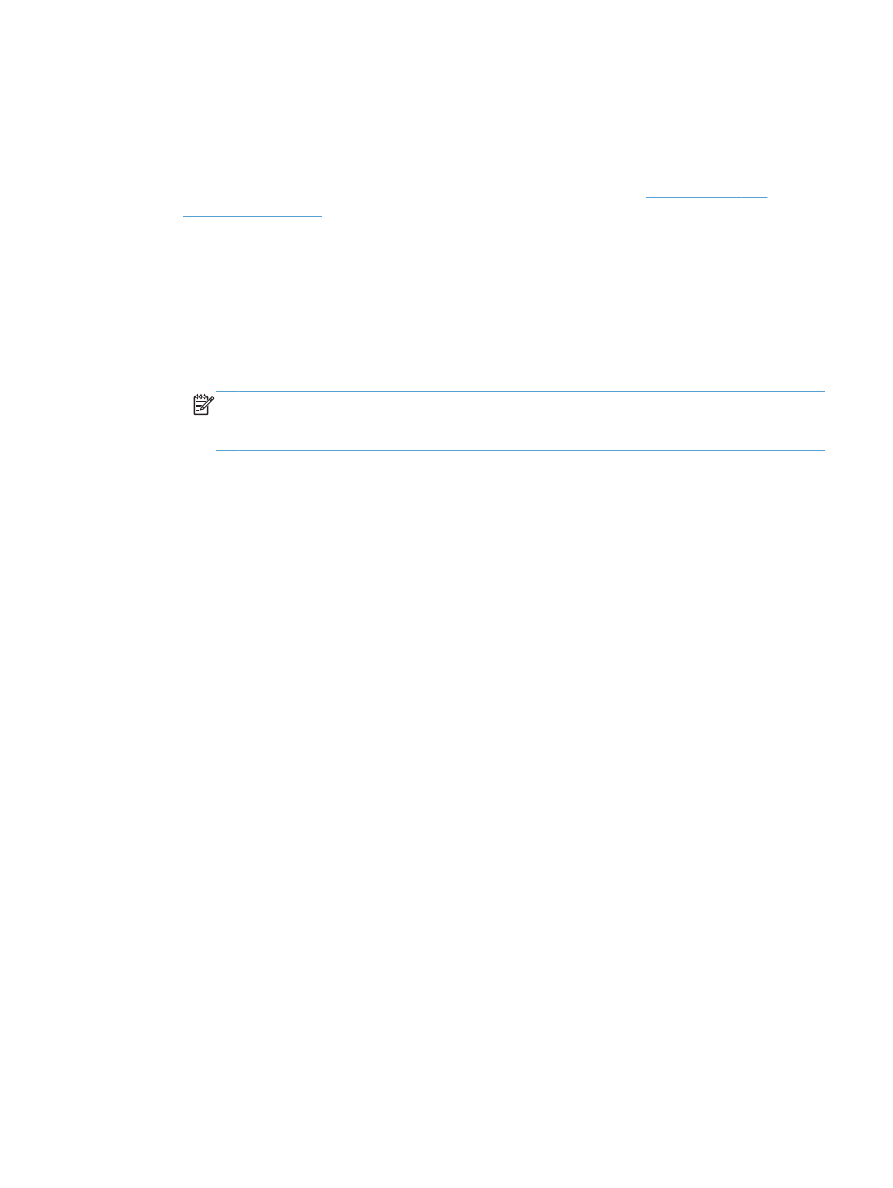
Pokud se stránka vytiskne správně, hardware produktu funguje. Problém je v počítači, použitém
tiskovém ovladači nebo v softwarové aplikaci.
6.
Zkontrolujte, zda jste nainstalovali tiskový ovladač pro tento produkt. Zkontrolujte v programu,
zda používá tiskový ovladač pro tento produkt. Tiskový ovladač se nachází na disku CD, který byl
dodán se zařízením. Tiskový ovladač lze také stáhnout z tohoto webu:
www.hp.com/go/
lj700M712_software
.
7.
Vytiskněte krátký dokument z jiného programu, který dříve fungoval. Pokud se dokument vytiskne,
problém se týká dané aplikace. Pokud se dokument nevytiskne, proveďte následující kroky:
a. Zkuste úlohu vytisknout z jiného počítače, na kterém je nainstalován software zařízení.
b. Pokud je zařízení připojeno k síti, připojte jej pomocí kabelu USB přímo k počítači.
Přesměrujte zařízení na správný port nebo přeinstalujte software a vyberte nový typ
používaného připojení.
POZNÁMKA:
V továrním nastavení má zařízení zakázáno port USB. Aby bylo možné
povolit port USB a ověřit připojení zařízení, je nutné, aby zařízení bylo v režimu
Připraveno.
CSWW
Kontrolní seznam řešení potíží
129